1.Crea tu cuenta
Para empezar a usar instagram debemos descargar la app, disponible para iPhone y Android. Una vez descargado lo primero que hay que hacer es crear el usuario, se puede hacer directamente desde la propia app. Aunque existe una web para ver tu perfil y el de tus amigos, solo nos podemos registar desde la app. Tendrás que elegir un nombre de usuario y contraseña o, si lo prefieres, podemos conectarlo a faceebok y utilizará los datos de manera inmediata.
2. Buscando amigos
Una vez registrado, la app te ofrecerá buscar amigos en Facebook y en tus contactos del móvil para que empieces a seguirlos. Puedes omitir estos pasos, y buscarlos de manera manual como a continuación explicaremos. Si es cierto que esta importación es muy cómoda: puedes ver la lista de amigos que ya tienen Instagram, y añadir a los que quieras uno a uno o todos de golpe con un solo toque en pantalla.
3.Los primeros minutos
Una vez que tenemos la cuenta te enfrenteas a tu timeline. El timeline es lapantalla principal de Instagram, la que muestra las fotos que han subido tus contactos. Se accede pulsando el botón con el icono de la casita en la barra inferior de la interfaz.
4. Deja tu propio comentario
En cada foto puedes dejar tu opinion, a la iquierda sale un me gusta con el icono de corazón, se trata de una característicaes que seguro que ya te suena de Facebook, y que funciona exactamente igual aquí. A la derecha te ofrece la posibilidad de dejar un comentario. Para ambas funciones, sólo tienes que apretar el botón correspondiente.
El tercer botón que ves debajo de cada foto, el de los tres puntos, te lleva a otras tantas opciones: denunciar la imagen por inapropiada, compartirla en Twitter (si lo tienes configurado en tu dispositivo) y copiar la URL para compartirla en otro sitio (por correo electrónico, por WhatsApp, etc).
5. Botones barra inferior
En cuanto a los otros botones de la barra inferior de la interfaz, son los más importantes y cada uno tiene su uso: el de la lupa te lleva al buscador que te permite encontrar gente a la que seguir (por su nombre real o su usuario) y explorar las fotos que se han subido a Instagram sobre un determinado tema mediante las etiquetas (hashtags), las cuales explicaremos a continuación.
El botón con el icono del corazón te muestra las actividades de tus contactos, así como los "me gusta" y comentarios que reciben tus fotos. También te avisa de nuevos seguidores.
El botón del cuadrado, a la derecha del todo, es el que lleva a tu perfil de usuario en Instagram. Este perfil se puede editar, lo cual explicamos con más detalle en el siguiente punto.
6. Personaliza tu perfil
Es importante contar con un perfil de usuario actualizado y detallado. Para personalizar cualquier edición que deseemos hacer,hay que tocar el botón del cuadrado, en la esquina inferior izquierda de la interfaz del programa. Podrás ver el aspecto actual de tu perfil, y si haces clic en "Editar tu perfil" entrarás en las opciones de personalización.
Entre las múltiples posibilidades que te ofrece destacaremos como más importante la de añadir tu nombre, un sitio web y una mini-biografía, además de un avatar para identificarte. También verás la opción de marcar tu perfil como privado. Esto es el equivalente a las cuentas de Twitter con "candado": tus fotos no serán visibles públicamente, y la gente no podrá añadirte como contacto a menos que lo autorices expresamente.
7. Tu primera foto en instagram
El último botón de la interfaz que vamos a explica es el más importante, se trata del botón del centro, el que te permite hacer fotos. !Para tomar una imagen con Instagram, no tienes más que tocar el botón de la cámara (de color azulado), enfocar y disparar.
El botón redondo central sirve para tomar la foto, mientras que el icono de la cámara a la derecha te permite capturar un breve vídeo (de máximo 15 segundos) que también puedes compartir junto con tus fotos. El icono a la izquierda del botón de la cámara te lleva a la biblioteca de imágenes.
Nada más hacer la foto, Instagram te presentará una nueva pantalla con variasherramientas de edición. Justo bajo la imagen tienes tres iconos que te permiten girar la foto, añadir o quitarle el marco, aplicarle un efecto de desenfoque o incrementar los valores de luminosidad y contraste. Y por debajo de estos cuatro iconos, tienes los populares filtros de Instagram, los que te permiten darle un toque especial a cada imagen.
8. ¡Hora de publicar!
Una vez ya has editado tu foto, y has elegido el filtro que más te gusta, llega el momento de compartirlo con los amigos. Para ellos hay que tocar el botón "Siguiente" y llegarás a la pantalla Compartir, desde donde podrás publicar tu foto en Instagram y en otras redes sociales.
Esta pantalla incluye varias opciones interesantes. Para empezar, puedes añadir un texto descriptivo a tu imagen. Donde podras añadir los hashtags, que abajo explicaremos de que se tratan.
También puedes etiquetar en ella a tus amigos, igual que se hace en Facebook. Por último, tienes la posibilidad de añadirla a tu mapa de fotos - opción que solo funciona si tienes el servicio de geolocalización activado en tu dispositivo.
Además de compartir la foto en la propia red social de Instagram, también puedes publicarla en varias redes sociales (Facebook, Twitter, Foursquare), enviarla por email o publicarla en Flickr y Tumblr, todo ello directamente desde la propia app. Eso sí, tendrás que otorgar permisos a Instagram para estas apps si quieres hacerlo - o rellenar los datos de acceso para poder publicar tus fotos.
Cuando hayas acabado, toca el botón "Compartir" y acabas de publicar tu primera foto en Instagram.







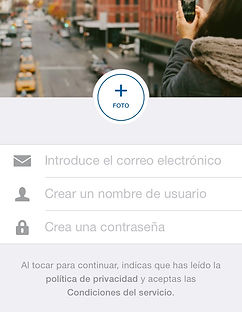








-
Hashtags:
Los hashtags son palabras que van precedidas del símbolo #. Y de la misma manera que los hashtags en Twitter, puedes utilizar también estas palabras en Instagram.
Los hashtags en Instagramte permiten agrupar de manera temática las fotos que tomas y compartes en esta red fotográfica y social. Estos también te ayudarán a que otras personas encuentren más fácilmente tu perfil y a conseguir más seguidores en Instagram.

